
ეს პროგრამა თქვენს დრაივერებს განაგრძობს მუშაობას და ამით გიცავთ კომპიუტერის ჩვეულებრივი შეცდომებისგან და აპარატურის უკმარისობისგან. შეამოწმეთ თქვენი ყველა მძღოლი ახლა 3 მარტივ ეტაპზე:
- ჩამოტვირთეთ DriverFix (დადასტურებული ჩამოტვირთვის ფაილი).
- დააჭირეთ დაიწყეთ სკანირება იპოვონ ყველა პრობლემატური მძღოლი.
- დააჭირეთ განაახლეთ დრაივერები ახალი ვერსიების მისაღებად და სისტემის გაუმართაობის თავიდან ასაცილებლად.
- DriverFix გადმოწერილია ავტორი 0 მკითხველი ამ თვეში.
Microsoft Excelფაილი არ არის სრული ჩატვირთვა შეცდომა წარმოიქმნება, როდესაც მომხმარებლები ცდილობენ Excel ცხრილის გახსნას ან იმპორტი CSV ფაილი ერთში. როდესაც ეს შეცდომა ჩნდება, ფაილი არ არის სრული ჩატვირთვა იხსნება დიალოგური ფანჯარა, რომელიც ხსნის შეცდომის შეტყობინებას. ამ დიალოგურ ფანჯარაში ნათქვამია:
ეს შეტყობინება შეიძლება გამოჩნდეს შემდეგიდან ერთ-ერთიდან გამომდინარე: ფაილი შეიცავს 1,048,576 სტრიქონს ან 16,384 სვეტს.
ეს შეცდომა ხშირად ჩნდება, როდესაც მომხმარებლები ცდილობენ გახსნას
ცხრილები რომ მოახდინოს Excel- ის მაქსიმალური სამუშაო ფურცლის ლიმიტის სპეციფიკაციები მთლიანი სვეტებისა და მწკრივებისთვის.Ალტერნატიულად, შენ შესაძლოა შეეცადოთ CSV მონაცემების იმპორტირებაში იმ ფურცელში, რომელიც ეკლის Excel- ის მაქსიმალური ლიმიტის მახასიათებლებს. Excel სპეციფიკაციები და ლიმიტების გვერდი გთავაზობთ სრულ დეტალებს ამ პროგრამის მაქსიმალური ლიმიტებისთვის.
როგორ დავაფიქსირო ფაილის დატვირთული შეცდომა?
1. გახსენით ცხრილი ალტერნატიული პროგრამით
ცხრილების პროგრამების უმეტესობა მხარს უჭერს Excel- ის ფაილის ფორმატს. ამიტომ, სცადეთ გახსნათ Excel ფაილი ალტერნატიულ უფასოდ ცხრილების პროგრამაში, რომელსაც შეიძლება არ ჰქონდეს იგივე მაქსიმალური ლიმიტები.
თუ მისი გახსნა შეგიძლიათ ელცხრილის ალტერნატიულ პროგრამაში, შეგიძლიათ შეამციროთ ფაილების მწკრივებისა და სვეტების რაოდენობა ისე, რომ იგი გაიხსნას Excel- ში.
გარდა ამისა, შეეცადეთ გახსნათ ცხრილი ა უნივერსალური ფაილების გამხსნელი (უცხოპლანეტელები) პროგრამული უზრუნველყოფა. File Viewer Lite არის უფასო UFO პროგრამა, რომლის დამატება შეგიძლიათ Windows– ზე, დაჭერით Უფასო გადმოწერა ჩართული მისი გვერდი. ინსტალაციის შემდეგ გახსენით Excel ცხრილი File Viewer Lite- ში.
ამასთან, გაითვალისწინეთ, რომ შეცვლილი ცხრილების შენახვა შეგიძლიათ მხოლოდ File Viewer Plus- ით, რომელიც არის სრული ვერსია.

2. იმპორტი ელცხრილი წვდომაში
- გახსენით მონაცემთა ბაზის ცარიელი ფაილი ამ პროგრამაში
- დააჭირეთ გარე მონაცემების ჩანართს
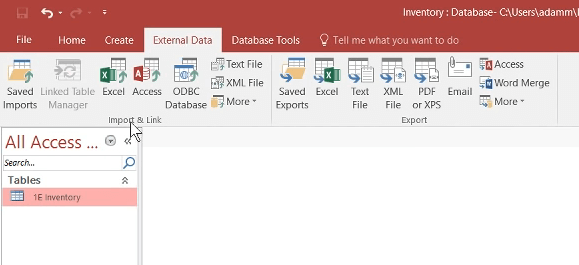
- დააჭირეთ ღილაკს ექსელი ღილაკი

- დააჭირეთ დათვალიერება Excel ცხრილის ასარჩევად
- აირჩიეთ იმპორტი წყარო მონაცემები ახალ მონაცემთა ცხრილში მიმდინარე მონაცემთა ბაზაში
- დააჭირეთ ღილაკს კარგი ღილაკი
- დააჭირეთ ღილაკს შემდეგი და დასრულება ღილაკები იმპორტის ცხრილების ოსტატის ფანჯარაზე
ამის შემდეგ, შეგიძლიათ იხილოთ ცხრილების შინაარსი მის მონაცემთა ბაზის ცხრილში. ასევე შეგიძლიათ წაშალოთ ცხრილის სტრიქონები და შეცვალოთ ფაილის ექსპორტი ექსელში, როგორც ცხრილი.
3. გაყავით CSV ფაილი, სანამ იმპორტირდება
თუ ფაილი არ ჩაიტვირთა მთლიანად შეცდომა ჩნდება CSV ფაილის იმპორტირებისას, შეეცადეთ გაყოთ CSV გაყოფილი CSV ფაილის პროგრამით.
ამის შემდეგ, თქვენ შეგიძლიათ გაყოთ გაყოფილი CSV ფაილი ცალკე Excel სამუშაო ცხრილებში.

4. შეასწორეთ დაზიანებული Excel ფაილი
- ფაილი არ არის სრული ჩატვირთვა შეცდომა შეიძლება ასევე იყოს დაზიანებული Excel- ის სამუშაო წიგნის გამო. ამის გამოსასწორებლად, დააჭირეთ ფაილს ჩანართზე Excel- ში.
- აირჩიეთ ღია შემდეგ კი საქაღალდე, რომელშიც შედის Excel ფაილი.
- აირჩიეთ ექსელი ფაილი, რომელიც არ იხსნება.
- დააჭირეთ ისარს ღია ღილაკი

- შემდეგ შეარჩიეთ გახსნა და შეკეთება მენიუში.
- აირჩიეთ შეკეთება ვარიანტი, თუ ეს შესაძლებელია.
ესენია რამდენიმე რეზოლუცია, რამაც შეიძლება დააფიქსიროს ფაილი არ არის სრული ჩატვირთვა შეცდომა იმის უზრუნველსაყოფად, რომ შეცდომა არ წარმოიშვა, დარწმუნდით, რომ თქვენს ელცხრილებს არ ეკლის Excel- ის მაქსიმალური ლიმიტის სპეციფიკაციები.
ამის საუკეთესო გზა არის სამუშაო ფურცლის მრავალი ფურცლის გამოყენება, რადგან სვეტისა და მწკრივის მაქსიმალური ლიმიტები ვრცელდება ცალკეულ სამუშაო ფურცლებზე.
დაკავშირებული სტატიების შესამოწმებლად:
- Excel არ გახსნის ფაილებს, აჩვენებს თეთრ ეკრანს? შეგიძლია გამოასწორო
- როგორ გამოვასწოროთ დაზიანებული Excel ფაილები Windows 10-ზე
- Excel ფაილები არ გაიხსნება Windows 10 Creators Update- ის ინსტალაციის შემდეგ


